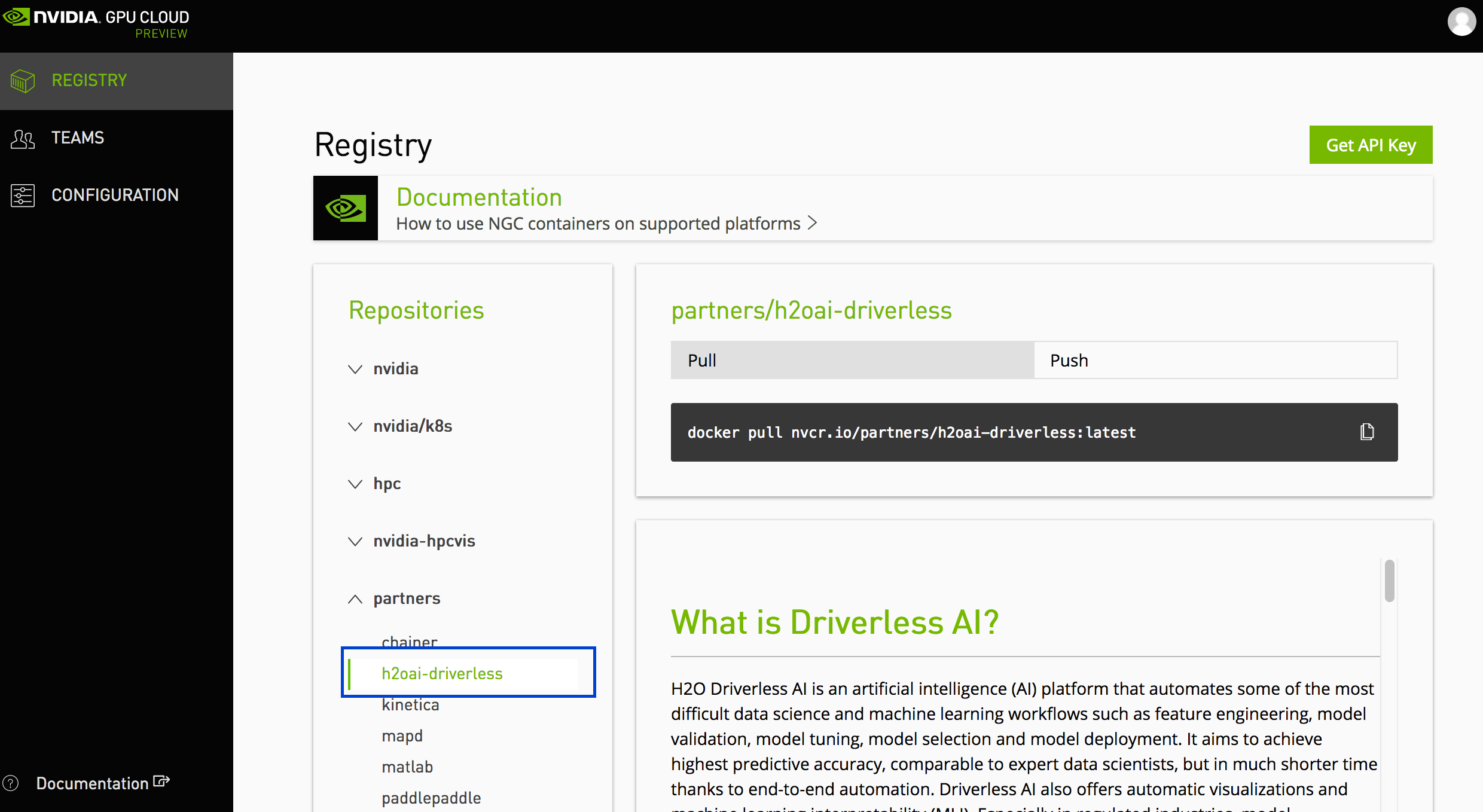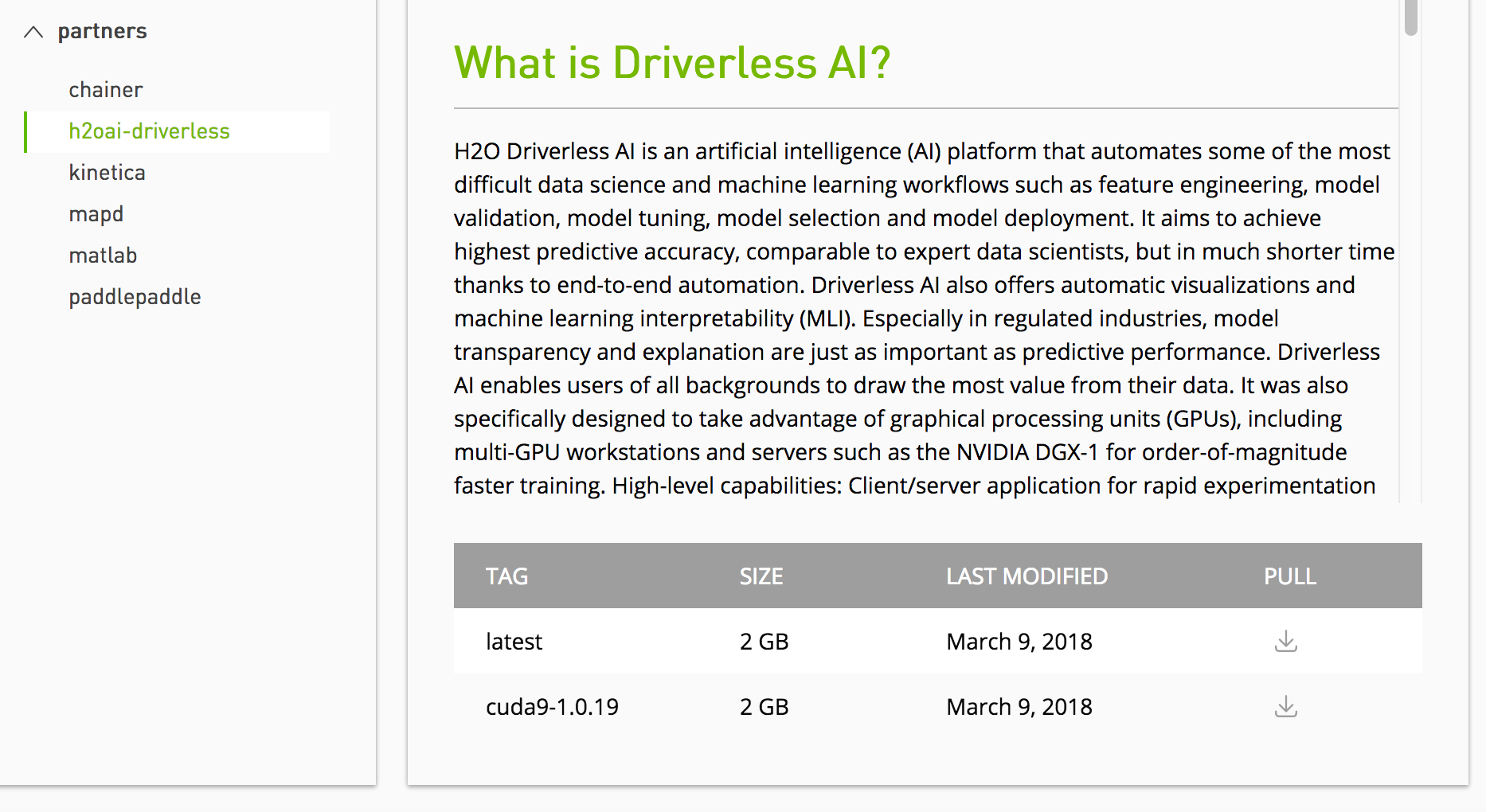NVIDIA GPU Cloud/NGC 레지스트리에 설치하십시오.¶
Driverless AI는 다음 NVIDIA DGX 제품에서 지원되며, 각 플랫폼의 설치 단계는 동일합니다.
환경¶
제공자 |
GPU |
Min 메모리 |
다음에 적합함 |
|---|---|---|---|
NVIDIA GPU Cloud |
예 |
신중한 사용 |
|
NVIDIA DGX-1/DGX-2 |
예 |
128GB |
신중한 사용 |
NVIDIA DGX 스테이션 |
예 |
64GB |
신중한 사용 |
NVIDIA NGC 레지스트리 설치하기¶
Note: 이 설치 지침은 귀하가 NVIDIA DGX 머신 상에서 실행한다고 가정합니다. Driverless AI는 DGX 머신의 NGC 레지스트리에서만 사용할 수 있습니다.
Https://ngc.nvidia.com/registry 의 NVIDIA GPU Cloud 계정에 로그인합니다(NVIDIA Compute는 NVIDIA에서 더 이상 지원되지 않습니다).
Registry > Partners 메뉴에서, h2oai-driverless 를 선택합니다.
화면 하단의 H2O Driverless AI 태그 하나를 선택하여 pull 명령어를 검색합니다.
귀하의 NVIDIA DGX 머신에서 명령 프롬프트를 열고 특정 pull 명령어를 사용하여 Driverless AI 이미지를 검색합니다. 예:
docker pull nvcr.io/nvidia_partners/h2o-driverless-ai:latest
호스트 시스템에서 Driverless AI 버전에 대한 디렉터리를 설정합니다.
# Set up directory with the version name mkdir dai-1.10.1.2
호스트 머신에서 데이터, 로그, 라이센스 및 tmp 디렉터리를 설치합니다:
# cd into the directory associated with the selected version of Driverless AI cd dai-1.10.1.2 # Set up the data, log, license, and tmp directories on the host machine mkdir data mkdir log mkdir license mkdir tmp
이 때 데이터를 호스트 시스템의 데이터 디렉터리로 복사할 수 있습니다. 해당 데이터는 Docker 컨테이너 내에 표시됩니다.
GPU의 퍼시스턴스를 활성화합니다. 이 작업은 한 번만 실행하면 됩니다. 자세한 내용은 다음을 참조하십시오. :http://docs.nvidia.com/deploy/driver-persistence/index.html.
sudo nvidia-smi -pm 1
docker image를 실행하여 새 이미지 태그를 찾습니다.Driverless AI Docker 이미지를 시작하고 아래의 TAG를 이미지 태그로 교체합니다. 설치 버전에 따라
docker run --runtime=nvidia(Docker 19.03 이후) 또는nvidia-docker(Docker 19.03 이전) 명령을 사용하십시오. 버전 1.10부터 DAI docker 이미지는 docker의--init를 사용하는 것과 동일한 내부tini로 실행됩니다. 시작 명령에서 둘 다 활성화된 경우 tini는 (무해한) 경고 메시지를 출력합니다.
docker 실행 명령에서
--shm-size=256m을 권장합니다. 하지만 사용자가 image auto model 을 광범위하게 구축할 계획인 경우 Driverless AI docker 명령에--shm-size=2g를 권장합니다.Note:
docker version을 사용하여 무슨 버전의 Docker를 사용하고 있는지 확인합니다.# Start the Driverless AI Docker image docker run --runtime=nvidia \ --pid=host \ --rm \ --shm-size=256m \ -u `id -u`:`id -g` \ -p 12345:12345 \ -v `pwd`/data:/data \ -v `pwd`/log:/log \ -v `pwd`/license:/license \ -v `pwd`/tmp:/tmp \ h2oai/dai-centos7-x86_64:1.10.1-cuda11.2.2.xx# Start the Driverless AI Docker image nvidia-docker run \ --pid=host \ --rm \ --shm-size=256m \ -u `id -u`:`id -g` \ -p 12345:12345 \ -v `pwd`/data:/data \ -v `pwd`/log:/log \ -v `pwd`/license:/license \ -v `pwd`/tmp:/tmp \ h2oai/dai-centos7-x86_64:1.10.1-cuda11.2.2.xxDriverless AI가 실행됩니다:
-------------------------------- Welcome to H2O.ai's Driverless AI --------------------------------- - Put data in the volume mounted at /data - Logs are written to the volume mounted at /log/20180606-044258 - Connect to Driverless AI on port 12345 inside the container - Connect to Jupyter notebook on port 8888 inside the container
브라우저로 Driverless AI에 연결합니다.
http://Your-Driverless-AI-Host-Machine:12345
Driverless AI 중지하기¶
Ctrl+C를 사용하여 Driverless AI를 중지합니다.
Driverless AI 업그레이드하기¶
NVIDIA DGX 시스템상에서의 Driverless AI 업그레이드 단계는 설치 단계와 비슷합니다.
WARNINGS:
이 릴리스에는 1.7.0 이하의 실험 및 MLI 모델이 더 이상 사용되지 않습니다.
실험, MLI 및 MOJO는 Driverless AI tmp 디렉터리에 있고 Driverless AI가 업그레이드될 때는 자동으로 업그레이드되지 않습니다. 업그레이드하기 전에 다음 단계를 따르는 것을 권장합니다.
업그레이드하기 전에 MLI 모델을 빌드하십시오.
업그레이드하기 전에 MOJO 파이프라인을 빌드하십시오.
업그레이드하기 전에 Driverless AI를 중지하고 Driverless AI tmp 디렉터리를 백업하십시오.
Driverless AI의 업그레이드 전에 모델에 MLI를 빌드하지 않은 경우, 업그레이드 후 해당 모델에서 MLI를 확인할 수 없습니다. 업그레이드 전에 향후 릴리스에서 지속적으로 해석하고자 하는 모형에 MLI 작업을 실행하십시오. 해당 MLI 작업이 현재 버전의 해석 모형 목록에 나타나면, 이는 업그레이드 후에도 유지됩니다.
Driverless AI의 업그레이드 전에 모델에 MOJO 파이프라인을 빌드하지 않은 경우, 업그레이드 후에는 해당 모델에 MOJO 파이프라인을 빌드하지 못합니다. 업그레이드 전에 필요한 모든 모델에서 MOJO 파이프라인을 빌드한 후, Driverless AI tmp 디렉터리를 백업하십시오.
업그레이드 프로세스는 /etc/dai/User.conf 및 /etc/dai/Group.conf에서 서비스 사용자 및 그룹을 이어받습니다. 업그레이드 중에는 DAI_USER 또는 DAI_GROUP 환경 변수를 수동으로 지정할 필요가 없습니다.
Note: Driverless AI가 여전히 실행 중인 경우, Ctrl+C를 사용하여 이를 중지합니다.
요구 사항¶
1.7.0 버전부터는 CUDA 9가 지원되지 않습니다. 호스트 환경에 NVIDIA 드라이버 >= 440.82와 함께 CUDA 10.0 버전 이상이 설치되어 있어야 합니다(GPU만 해당). Driverless AI에 자체 CUDA 라이브러리는 제공되지만, 드라이버가 호스트 환경에 있어야 합니다. 최신 NVIDIA Tesla V/P/K 시리즈 드라이버를 다운로드하려면, https://www.nvidia.com/Download/index.aspx 를 방문하십시오.
업그레이드 단계¶
귀하의 NVIDIA DGX 머신에서 새로운 Driverless AI 버전을 위한 디렉터리를 생성하십시오.
이전 Driverless AI 디렉터리의 데이터, 로그, 라이선스 및 tmp 디렉터리를 새 Driverless AI 디렉터리로 복사합니다.
docker pull nvcr.io/h2oai/h2oai-driverless-ai:latest를 실행하여 최신 Driverless AI 버전을 검색하십시오.Driverless AI Docker 이미지를 시작합니다.
http://Your-Driverless-AI-Host-Machine:12345 에서 브라우저로 Driverless AI에 연결합니다.